Приховані функції, які можна ввімкнути в Windows 11 Build 25309
Як і багато інших випусків каналу для розробників, Windows 11 Build 25309 містить кілька функцій, які можна ввімкнути. Деякі з них Microsoft розгортає поступово, тому ви можете примусово ввімкнути їх, не чекаючи. Інші знаходяться в стадії розробки і не були оголошені. Розглянемо їх докладніше.
Реклама
Щоб увімкнути функції, вам традиційно потрібен ViVeTool. Якщо у вас на комп’ютері немає цієї безкоштовної програми з відкритим вихідним кодом, саме час отримати її прямо зараз.
Приховані функції в Windows 11 Build 25309
передумови
- Перейдіть до наступного Сторінка GitHubі завантажте останню версію ViVeTool.
- Розпакуйте ZIP-архів із його файлом у папку c:\vivetool папку.
- Тепер клацніть правою кнопкою миші старт на панелі завдань, кнопку з логотипом Windows і виберіть Термінал (адміністратор) з меню.
- Переконайтеся, що термінал відкритий для PowerShell або Командний рядок вкладка.
Цього достатньо, щоб продовжити. Вам потрібно ввести команди для функцій, розглянутих нижче, у терміналі з підвищеними правами, який ви щойно відкрили.
Крім того, щоб скасувати будь-які зміни, замініть /enable з /disable у кожній команді виконайте змінену команду та перезапустіть ОС.
Новий Volume Mixer
Офіційний анонс Windows 11 Build 25309 нарешті показує новий мікшер гучності, який дозволяє легко перемикати вихідний пристрій і змінювати рівень звуку для окремих програм. Він також має спеціальну гарячу клавішу, Ctrl + Виграти + В щоб відкрити його.
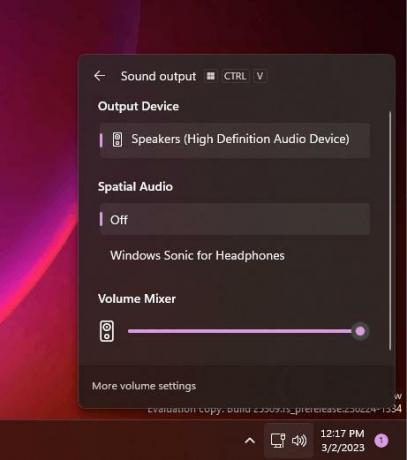
Власне, воно існує як прихована функція у каналі Dev з тих пір Windows 11 Build 25281, але Microsoft офіційно оголосила про це лише сьогодні. Крім того, компанія розгортає його поступово, тому є великий шанс, що у вас його не буде.
Щоб активувати новий мікшер гучності, виконайте таку команду в терміналі:
c:\vivetool\vivetool /enable /id: 42106010
Після перезапуску Windows 11 ви матимете новий мікшер.
Ви можете вимкнути його в будь-який момент, якщо протилежною командою:
c:\vivetool\vivetool /вимкнути /id: 42106010
Новий Провідник файлів
Як ви пам'ятаєте, Microsoft працює над a новий Провідник файлів який базується на Windows App SDK/WinUI 3. У Windows 11 Build 25309 тепер легше вмикати його, оскільки більше не потрібно налаштовувати реєстр. Крім того, він більш стабільний у використанні.

За функціями він мало чим відрізняється від програми File Explorer за замовчуванням і виглядає так само. Всі зміни під капотом.
Щоб увімкнути його, виконайте ці команди одну за одною.
c:\vivetool\vivetool /enable /id: 40729001c:\vivetool\vivetool /enable /id: 40731912c:\vivetool\vivetool /enable /id: 41969252c:\vivetool\vivetool /enable /id: 42922424
Перезапустіть ОС, щоб отримати доступ до нового Провідника файлів. На панелі інструментів ви побачите нову піктограму Pizza, яка вказує на те, що ви ввімкнули нову програму.
Галерея Провідника файлів
Microsoft продовжує вдосконалювати вбудовані Функція галереї Провідника файлів. У збірці 25309 він виглядає трохи досконалішим.
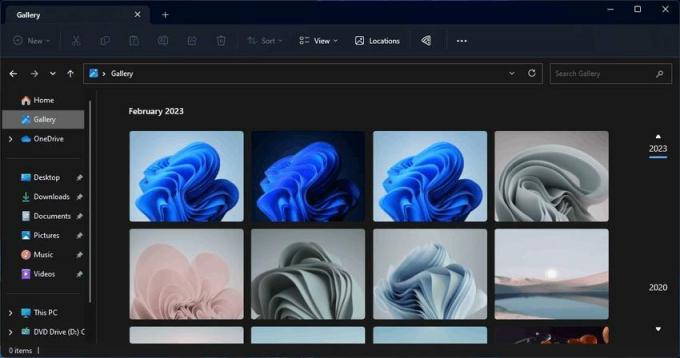
Якщо після ввімкнення нового Провідника файлів у вас немає запису Галерея, додатково запустіть цю команду:
C:\vivetool\vivetool /enable /id: 41040327
Значки та дії меню «Пуск».
Можливо, ви пам’ятаєте, над чим працює Microsoft Значки меню «Пуск». і прямі дії для значка профілю користувача. Нові функції мають привернути увагу користувача та нагадати йому завершити важливі завдання, такі як налаштування резервного копіювання, OneDrive тощо.
У збірці 25309 Microsoft продовжує тестувати нові варіанти значків меню «Пуск». Усі вони проходять тестування A/B, але ви можете ввімкнути їх за допомогою наведених нижче команд.
c:\vivetool\vivetool /увімкнути /id: 36435151 /variant: 1 /variantpayloadkind: 1 /variantpayload: 737c:\vivetool\vivetool /увімкнути /id: 36435151 /variant: 1 /variantpayloadkind: 1 /variantpayload: 993c:\vivetool\vivetool /увімкнути /id: 36435151 /variant: 1 /variantpayloadkind: 1 /variantpayload: 1121
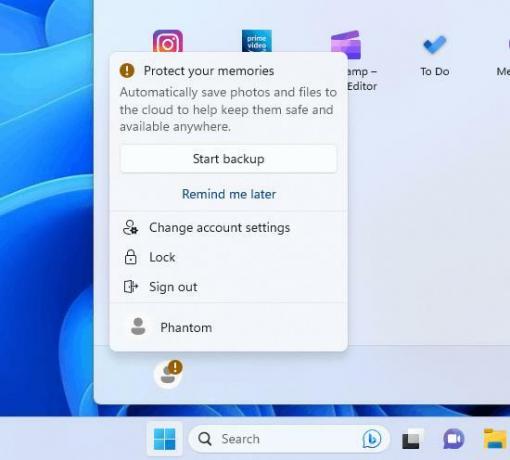
Рекомендації меню «Пуск», щоб показати підказки, ярлики, нові програми тощо
На відміну від попереднього доповнення до меню «Пуск», це не було анонсовано та нікому не доступне. У меню «Пуск» з’явилася нова опція для показу додаткових рекомендацій, яка виглядає наступним чином.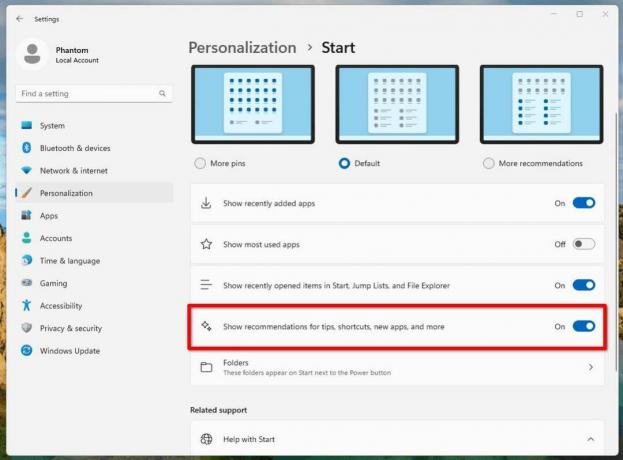
Ви можете ввімкнути його, виконавши цю команду ViVeTool: c:\vivetool\vivetool /enable /id: 42916428.
Автоматичне керування кольором
Автоматичне керування кольором — це апаратно прискорене керування кольором на системному рівні на вибраних кваліфікованих і спеціально підготовлених дисплеях SDR. На підтримуваному апаратному забезпеченні ACM тепер можна ввімкнути за допомогою нової опції в програмі «Налаштування». Це дозволить точно й узгоджено відображати всі кольори в усіх програмах Windows, незалежно від того, чи є вони з керуванням кольором, на кожному підтримуваному дисплеї.

Щоб увімкнути ACM, перейдіть до Налаштування > Дисплей > Додатково дисплей, виберіть правильний дисплей і ввімкніть Автоматично керуйте кольором для програм. Однак ви можете не побачити там нову опцію, оскільки Microsoft розгортає її поступово. Щоб отримати доступ до нього негайно, виконайте таку команду ViVeTool:
c:\vivetool\vivetool /enable /id: 36371531
Не забудьте перезавантажити операційну систему, щоб застосувати зміни.
Команда скасування є c:\vivetool\vivetool /вимкнути /id: 36371531.
Нове Показати опцію сенсорної клавіатури
Параметр, який визначає, коли показувати сенсорну клавіатуру, можна ввімкнути в програмі «Налаштування». Якщо ви не бачите його після оновлення до нової збірки, одна команда ViVeTool розблокує його.
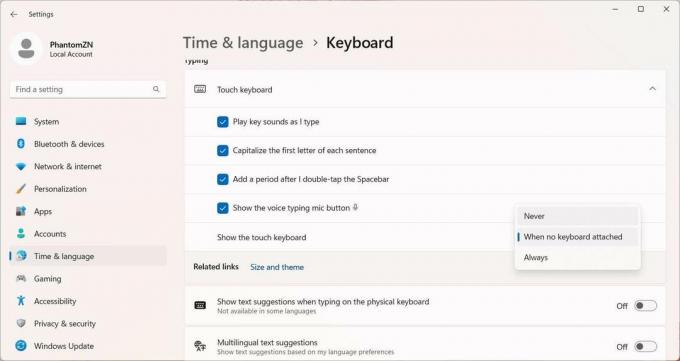
Щоб увімкнути нове нове Показати сенсорну клавіатуру виконайте цей рядок:
c:\vivetool\vivetool /enable /id: 37007953
Після перезавантаження ОС ви знайдете нову опцію під Налаштування > Час і мова > Введення > Сенсорна клавіатура.
Розташування піктограми Spotlight на робочому столі за умовчанням
Хоча Microsoft не згадувала про цю зміну, компанія експериментує із стандартним положенням піктограми Spotlight на робочому столі. Для різних користувачів він відображається праворуч унизу, посередині, унизу ліворуч тощо.
За допомогою ViVeTool ви можете спробувати всі ці параметри за замовчуванням. Команди такі.
-
c:\vivetool\vivetool /enable /id: 41861575
-
c:\vivetool\vivetool /увімкнути /id: 41861575 /варіант: 2
-
c:\vivetool\vivetool /увімкнути /id: 41861575 /варіант: 3
Можливість створювати томи для розробників ReFS
Ще одна прихована функція, яку ви можете ввімкнути, — це можливість створювати томи розробника ReFS. Вперше він був представлений в збірка 25290. Для цієї функції вам не потрібно перезавантажувати операційну систему після її активації за допомогою ViVeTool. Завдяки @XenoPanther для роз'яснення.
Запустіть c:\vivetool\vivetool /enable /id: 40347509 перезапустіть ОС і зануртеся в PowerShell або командний рядок.
Ви зможете перетворити розділ на том ReFS dev за допомогою такої команди:
формат
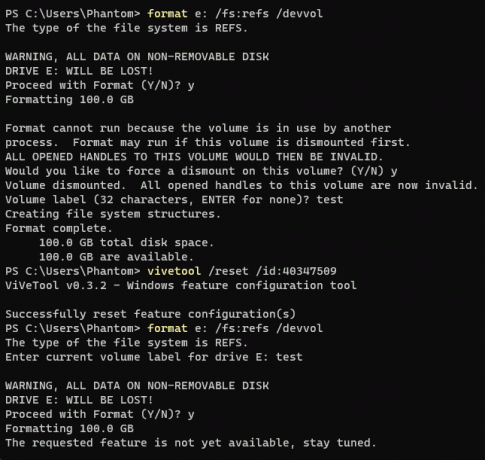
Прихована кнопка «Додати пристрій Bluetooth» для пристроїв, які не підтримують Bluetooth
Microsoft також тестує зміну налаштувань для пристроїв, на яких не встановлено модуль Bluetooth. Якщо ОС не може виявити необхідне обладнання, вона приховує кнопку «Додати пристрій» на сторінці Bluetooth у налаштуваннях.
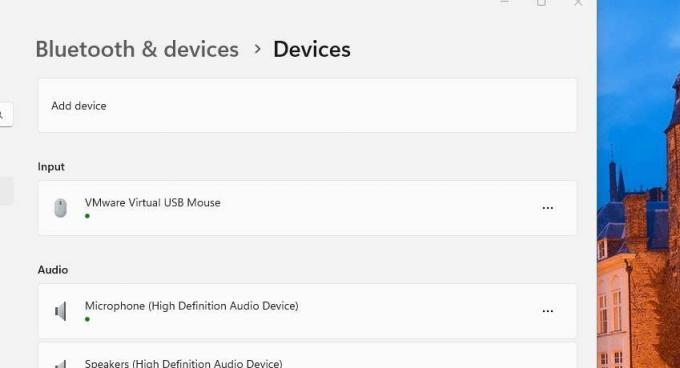
Робота над цим триває, тому за умовчанням нову поведінку вимкнено. Його активує така команда:
c:\vivetool\vivetool /enable /id: 41734715
Завдяки @PhantomOfEarth за все.
Якщо вам подобається ця стаття, поділіться нею за допомогою кнопок нижче. Це не займе від вас багато, але допоможе нам рости. Дякую за твою підтримку!
Реклама
